WSL离线安装包 v2.5.10|直链下载|快速解决灾难性故障
在企业内网环境或网络受限的情况下,许多用户无法通过标准的 wsl --install 命令安装WSL。本文提供的离线安装包正是为解决这一问题而准备,让您能够在任何环境下顺利部署Windows Subsystem for Linux。
🔗 GitHub 项目地址:https://github.com/microsoft/WSL
🌐 官方文档:https://learn.microsoft.com/windows/wsl
🎯 为什么需要WSL离线安装包?
常见的安装困境
许多用户在尝试安装WSL时会遇到以下问题:
- 企业防火墙限制:公司网络阻止访问Microsoft Store或外部下载
- 网络连接不稳定:在线安装过程中频繁中断
- 离线环境部署:完全没有互联网连接的开发环境
- 批量部署需求:需要在多台计算机上统一安装
离线安装包的优势
- ✅ 完全离线:无需任何网络连接即可安装
- ✅ 一次下载,多次使用:可保存备用或分享给团队
- ✅ 企业级部署:支持通过SCCM、Intune等工具批量安装
- ✅ 版本可控:确保所有设备使用相同版本
📦 WSL离线安装包内容
最新版本 WSL 2.5.10 离线安装包包含:
核心组件
| 组件 | 说明 | 文件名 |
|---|---|---|
| WSL运行时 | 核心WSL2服务和管理工具 | wsl.2.5.10.0.x64.msi |
| Linux内核 | 微软维护的Linux内核 6.6.87.2 | 包含在MSI中 |
| WSLg支持 | GUI应用程序支持组件 | 包含在MSI中 |
支持的Linux发行版
离线安装包支持后续安装以下发行版:
- Ubuntu(默认推荐,但默认版本为Ubuntu 24,可能会有部分兼容性问题。)
- Debian(稳定可靠,适合服务器环境。)
- openSUSE
- SUSE Linux Enterprise
- Kali Linux
- Oracle Linux
- Alpine Linux
🚀 WSL2的强大功能
1. 近原生Linux性能
WSL2采用真实的Linux内核,运行在优化的Hyper-V虚拟机中:
- 性能提升:达到原生Linux 87-95%的性能
- 文件系统:ext4文件系统操作速度提升20倍
- 内存管理:动态分配,最高可使用系统50%内存
- 启动速度:亚秒级启动时间
2. 完整的GUI应用支持(WSLg)
通过WSLg,您可以:
- 运行Linux图形应用程序(如VS Code、IntelliJ IDEA)
- 支持GPU加速,OpenGL性能达到原生80-90%
- 音频支持,可运行多媒体应用
- 自动集成到Windows开始菜单
3. 开发环境集成
- Docker支持:原生运行Docker Engine
- 开发工具:完整的编程语言环境
- 数据库服务:MySQL、PostgreSQL等
- Web服务器:Apache、Nginx等
💻 系统要求
最低配置
- 操作系统:Windows 10版本1903(Build 18362)或更高版本
- 处理器:支持虚拟化的x64或ARM64处理器
- 内存:4GB RAM(建议8GB以上)
- 虚拟化:BIOS中启用Intel VT-x或AMD-V
GPU加速要求(可选)
- DirectX 12兼容显卡
- Intel 7代Core处理器或更新
- NVIDIA RTX/GTX系列
- AMD RDNA/GCN架构GPU
🛠️ 离线安装步骤
步骤1:启用必要的Windows功能
以管理员身份运行PowerShell:
# 启用WSL功能
dism.exe /online /enable-feature /featurename:Microsoft-Windows-Subsystem-Linux /all /norestart
# 启用虚拟机平台(WSL2必需)
dism.exe /online /enable-feature /featurename:VirtualMachinePlatform /all /norestart
# 重启计算机
Restart-Computer
步骤2:安装WSL离线包
# 安装下载的MSI包(双击安装)或
msiexec /i "C:\下载\wsl.2.5.10.0.x64.msi" /quiet
# 设置WSL2为默认版本
wsl --set-default-version 2
步骤3:安装Debian发行版
方法一:在线安装(推荐)
# 直接安装Debian
wsl --install -d Debian
# 或从Microsoft Store安装
# 搜索"Debian"并点击安装
方法二:离线安装Debian
下载Debian离线包
- 从有网络的机器下载:https://aka.ms/wsl-debian-gnulinux
- 或使用导出/导入方式
自定义发行版导入
# 导入自定义Linux环境
wsl --import CustomLinux C:\WSL\CustomLinux\ custom-rootfs.tar
🔧 常见问题解决
⚠️ 灾难性故障(Catastrophic Failure)错误
遇到"灾难性故障"是WSL安装中最常见的错误(检查一下是不是依赖组件没有安装完,不仅仅只是Microsoft-Windows-Subsystem-Linux。然后重启一下再运行一次安装命令,应该会提示你哪些组件缺少了。我是重启之后才提示的 VirtualMachinePlatform 未启用,会提示安装,但是你也可以手动执行一下。):
解决步骤
# 1. 以管理员身份运行PowerShell
# 2. 启用所有必要功能
dism.exe /online /enable-feature /featurename:Microsoft-Windows-Subsystem-Linux /all /norestart
dism.exe /online /enable-feature /featurename:VirtualMachinePlatform /all /norestart
dism.exe /online /enable-feature /featurename:HypervisorPlatform /all /norestart
# 3. 重启计算机
Restart-Computer
# 4. 重启后使用网络下载方式安装
wsl --install
如何完全重置WSL?
# 1. 关闭所有WSL实例
wsl --shutdown
# 2. 卸载现有发行版
wsl --unregister [发行版名称]
# 3. 禁用WSL功能
dism.exe /online /disable-feature /featurename:Microsoft-Windows-Subsystem-Linux
# 4. 重启计算机
Restart-Computer
# 5. 重新启用WSL功能(重复方法一的步骤)
错误 0x80070520
- 原因:权限冲突或已存在安装
- 解决:清理
%LOCALAPPDATA%\Packages\中的WSL缓存
虚拟化未启用
症状:提示"请启用虚拟机平台Windows功能"
解决:
- 进入BIOS设置
- 找到CPU设置或虚拟化选项
- 启用Intel VT-x(Intel处理器)或AMD-V(AMD处理器)
- 保存并重启
安装后无法启动
- 检查:运行
wsl --status查看状态 - 更新:
wsl --update更新到最新版本 - 修复:
wsl --install --no-distribution仅安装WSL组件
下载指南
为了给您提供最便捷的体验,我们将所有可用下载方式汇集于同一页面。访问下方链接后,您可根据个人网络环境与偏好,自由选择最合适的下载渠道。
请访问下载页面: https://changjiu365.cn/download/WSL
页面内可选的下载源包括:
本站高速直链: 享受由 Cloudflare R2 及阿里云 CDN 带来的高速、稳定下载。
公共云盘镜像: 无需额外操作,便于您转存至个人账户。本站提供 百度网盘、阿里云盘、123云盘、天翼云盘、迅雷云盘、Google Drive 与 OneDrive 分流。重要信息:
- 版本更新:本站每半小时会自动监控一次版本更新,保证下载页始终为最新版本。
- 文件校验: 请务必使用页面提供的 SHA-256 哈希值进行文件一致性校验。
- 费用说明: 所有渠道均完全免费。



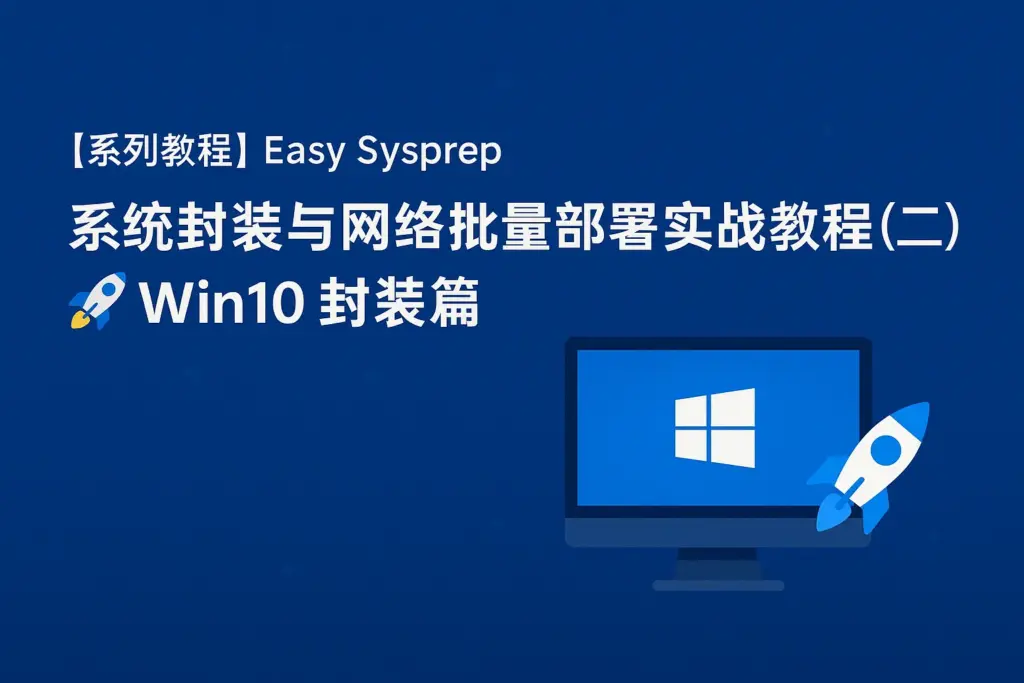


评论